Ne prikazuje video za Android što učiniti?
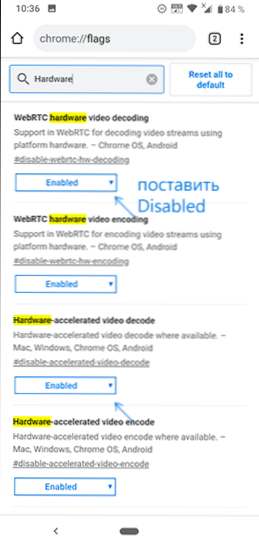
- 2307
- 631
- Cameron Satterfield
Prilično čest problem korisnika tableta i telefona na Google Androidu je nemogućnost gledanja videozapisa na mreži, kao i filmovi preneseni na telefon. Ponekad problem može imati drugu vrstu: video snimljen na istom telefonu nije prikazan u galeriji ili, na primjer, postoji zvuk, ali umjesto videozapisa postoji samo crni zaslon.
Neki od uređaja mogu reproducirati većinu video formata, uključujući Flash prema zadanim postavkama, za neke druge morate instalirati dodatke ili pojedinačne igrače. Ponekad je, kako bi se ispravila situacija, potrebno identificirati treću aplikaciju koja se miješa. Pokušat ću razmotriti sve moguće slučajeve u ovim uputama (ako prve metode nisu prikladne, preporučujem vam obratiti pažnju na sve ostale, vjerojatno je da mogu pomoći).
- Ne prikazuje internetski android video u pregledniku
- Nema videozapisa, crni zaslon sa zvukom na Androidu
- Ne prikazuje preuzet video ili postoji samo zvuk
- Telefon ne otvara video u galeriji
- Ostali razlozi i rješenja
- Video uputa
Ne reproducira internetski video na androidu
Prva od uobičajenih opcija su problemi s reprodukcijom internetskog videozapisa u pregledniku na Androidu. Većina preporuka na ovu temu svedena je na akcije s Flash Playerom, međutim, gotovo se nigdje ne može koristiti za filmove ili druge videozapise, umjesto toga - HTML 5 Video, a samim tim i problem i rješenje u pravilu su u drugom: u drugom:
- Ako imate moderan telefon s jednom od novih verzija Androida 10, 8, 7, 6, a internetski video se ne reproducira u pregledniku ili postoji samo zvuk i crni zaslon, prvo pokušajte smanjiti video rezoluciju ( Ako postoji takva postavka u igraču). Ako to ne uspije, pokušajte isključiti hardversko ubrzanje videa u pregledniku. Na primjer, u Google Chromeu za ovo morate ići na stranicu Chrome: // zastave (U pregledniku Yandex - Preglednik: // zastave) U polje za pretraživanje predstavite "hardver" i onemogućite (instalirajte u "onemogućeno") parametre povezane s hardverskim video dekodiranjem.
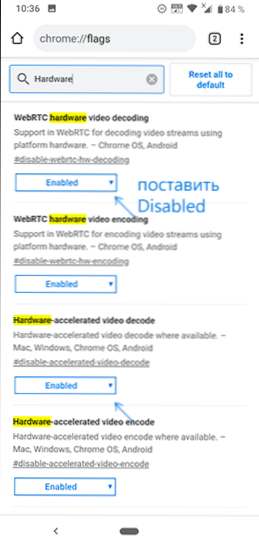
- U slučaju stare verzije Android (do 4.4-5 uključivo, iako može raditi za novije), na kojima ugrađeni preglednik nije dugo ažuriran, pokušajte instalirati treći preglednik nove verzije, koji i dalje radi na ovoj verziji OS. Na primjer, mnogi videozapisi redovito rade u pregledniku Opere, UC ili preglednika dupina (oni, osim HTML5 videozapisa, podrška Flashu). Ovi preglednici dostupni su na play tržištu ili na web lokacijama trećih strana ako je službena trgovina aplikacija prestala raditi na vašoj android verziji (pročitajte više: Kako preuzeti APK Android APK).
- Ako imate bilo kakvih proxyja, VPN -a, reklamnih brava i drugih aplikacija koje mogu ometati rad mreže i prikazanih web mjesta, pokušajte izbrisati (ili ih onemogućiti) i provjerite je li video postao rad.
- Ako vaš Android telefon ili tablet ne prikazuje nijedan određeni video na mreži ili samo na jednoj web stranici, a s ostatkom je sve u redu, sasvim je moguće da je problem sa samog web mjesta i ovdje ne možete nešto učiniti.
Postoji drugi način, ako govorimo o flash videozapisima, a danas gotovo nije primjenjivo - instalirajte Adobe Flash Player na svoj telefon. Međutim, trebalo bi ga uzeti u obzir onog trenutka kada Flash Player za Android, počevši od verzije 4.0 nije podržan i nećete ga pronaći u trgovini Google Play (a obično nije potrebno za više novih verzija). Načini za instaliranje flash playera na nove verzije Android OS -a, međutim, postoje - vidi. Kako instalirati flash player na android.
Ako nijedna od ovih metoda nije riješila problem, a video još uvijek nije prikazan, daljnje opisane metode mogu biti korisne i raditi.
Ne postoji video (crni zaslon), ali na Androidu postoji zvuk
Ako ste iz bilo kojeg razloga prestali reproducirati video na mreži, u galeriji (snimljeni na istom telefonu), YouTube, u medijskim igračima, ali postoji zvuk, ali nema slike, dok sve radi ispravno, mogući razlozi ovdje mogu biti (o svakoj stanici bit će detaljnije raspravljati kasnije):
- Izmjene prikaza na ekranu (tople boje u večernjim satima, korekcija boja i slično).
- Nametanje.
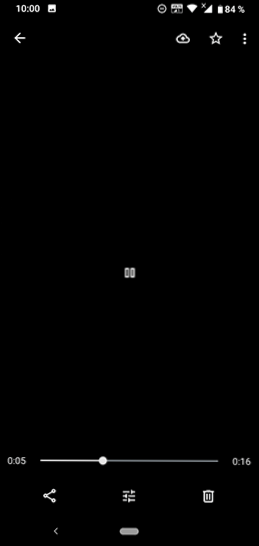
Na prvoj točki, ako ste nedavno:
- Instalirane aplikacije s funkcijama promjena u temperaturi u boji (F.Lux, Sumrak i drugi).
- Uključene ugrađene -u funkcije za to: na primjer, funkcija prikaza uživo u yanogenMod (je u postavkama zaslona), korekcija boja, inverzija boja ili visoki -kontrolni boja (u postavkama -posebne mogućnosti), noćni režim.

Pokušajte isključiti ove funkcije ili izbrisati aplikaciju i provjerite je li prikazan videozapis.
Slično je i kod aplikacije: one aplikacije koje koriste aplikaciju u Androidu 6, 7 i 8 mogu uzrokovati opisane probleme s video emisijama (video zaslon na crnom zaslonu). Takve aplikacije uključuju neke aplikacije aplikacija kao što je CM Locker, neke aplikacije za dizajn (dodavanje kontrolnih elemenata na vrhu glavnog Android sučelja) ili roditeljska kontrola. U Androidu 10 i 9 nisam naišao na takav razlog, ali nije isključen. Ako ste instalirali takve aplikacije, pokušajte ih ukloniti. Pročitajte više o tome što aplikacije mogu biti: Valacije se nalaze na Androidu.
Ako ne znate jesu li instalirani, postoji jednostavan način provjere: Preuzmite svoj Android uređaj u sigurnom načinu rada (istodobno su sve aplikacije treće strane privremeno isključene) i ako je u ovom slučaju prikazan videozapis Bez problema, stvar je očito u nekim od aplikacija trećih strana i zadatka - identificirati je i onemogućiti ili izbrisati.
Ne otvara film, postoji zvuk i nema videozapisa i drugih problema s videozapisom (preneseni filmovi) na Android pametnim telefonima i tabletima
Drugi problem koji novi vlasnik uređaja Android riskira je nemogućnost reprodukcije video u nekim formatima - AVI (s određenim kodecima), MKV, FLV, MP4 (posebno kod kodeka H.265) i drugi. Riječ je o filmovima preuzetim s vremena na uređaju. Ovdje je sve dovoljno jednostavno. Kao i na redovitom računalu, Android tableti i telefoni za reprodukciju sadržajnih medija koriste odgovarajuće kodeke. U njihovoj odsutnosti, zvuk i video se ne mogu reproducirati, ali može se izgubiti samo jedan od općih tokova: na primjer, postoji zvuk, ali nema video ili obrnuto.
Najlakši i najbrži način prisiljavanja vašeg Androida da izgubi sve filmove jest preuzimanje i instaliranje trećeg igrača sa širokim rasponom kodeka i parametara (posebno, s mogućnošću omogućavanja i onemogućavanja ubrzanja hardvera). Mogu preporučiti dva takva igrača - VLC i MX Player, koji se mogu besplatno preuzeti na play tržištu.
Prvi od igrača je VLC, dostupan za preuzimanje ovdje: https: // play.Google.Com/trgovina/aplikacije/detalji?Id = org.Videlan.VLC
Nakon instaliranja playera, samo pokušajte pokrenuti bilo koji video s prikazom kojih je bilo problema. Ako se još uvijek ne reproducira, idite na VLC postavke i u odjeljku "Ubrzanje hardvera", pokušajte omogućiti ili isključiti hardver dekodiranje videozapisa, a zatim ponovno pokrenuti reprodukciju.
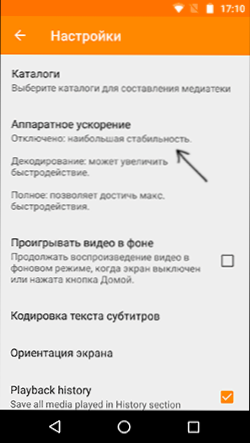
MX Player je još jedan popularni igrač, jedan od najpopularnijih i najprikladnijih za ovaj mobilni operativni sustav. Tako da sve funkcionira na najbolji način, slijedite sljedeće radnje:
- Pronađite MX Player u Google App Storeu, preuzmite, instalirajte i pokrenite aplikaciju.
- Idite na postavke aplikacije, otvorite stavku "Odluka".
- Označite odluku HW+, u prvom i drugom odlomku (za lokalne i mrežne datoteke).
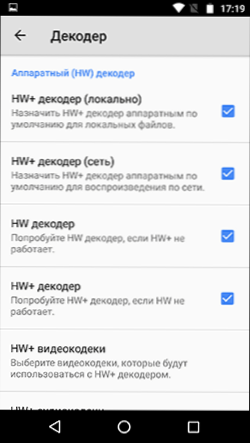
- Za većinu modernih uređaja, ove su postavke optimalne, a preuzimanje dodatnih kodeka nije potrebno. Međutim, možete postaviti dodatne kodeke za MX Player, za koji pomaknite stranicu postavki dekodera u igraču do samog kraja i obratiti pažnju na koju verziju kodeka koje preporučujete za preuzimanje, na primjer ARMV7 Neon Neon. Nakon toga idite na Google Play i upotrijebite pretraživanje, pronađite odgovarajuće kodeke, t.e. U ovom slučaju uđite u pretragu "MX Player ARMV7 Neon". Instalirajte kodeke, potpuno blizu, a zatim ponovo pokrenite igrača.
- Ako se videozapis ne reproducira s HW+ dekoderom se ne reproducira, pokušajte ga isključiti i umjesto toga uključite ga prvo samo HW dekoder, a onda, ako ne radi, SW dekoder je isti, u postavkama.
Telefon ne otvara video u galeriji ili Google Photo
Druga uobičajena situacija je da Android ne otvara video u galeriji (ili se otvara bez slike), čak i ako je ovaj video snimljen na istom telefonu. Ovdje su moguća sljedeća rješenja:
- Idite na postavke - Aplikacije (ili postavke - Aplikacije i obavijesti - Prikažite sve aplikacije), otvorite izbornik u gornjem desnom mjestu i ispustite postavke aplikacije, a zatim pokušajte ponovo pokrenuti videozapis iz galerije, a ako postoji zahtjev o tome Koji je program otvoriti videozapis, odaberite koji je -no video player (na primjer, ugrađena video aplikacija na Samsung Galaxy, spomenuti VLC Player i slično).

- Prilikom reprodukcije videozapisa u galeriji pokušajte kliknuti gumb izbornika (usmjerite u gornjem desnom mjestu) i provjerite postoji li stavka za odabir aplikacije s kojom se može reproducirati reprodukcija. Ako postoji, pokušajte odabrati drugog igrača. Isto može biti relevantno za Google Photo aplikaciju:
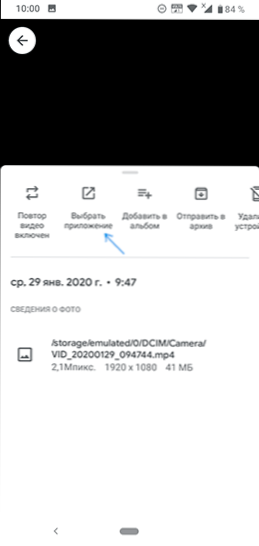
Dodatni razlozi da Android ne prikazuje video i načine kako to popraviti
Na kraju, nekoliko rijetkih, ali ponekad se susreće s opcijama iz razloga činjenice da video nije reproduciran, ako gore opisane metode nisu pomogle.
- Ako imate Android 5 ili 5.1 i ne prikazuje videozapis na mreži, pokušajte omogućiti način programera, a zatim prebacite Nuplayer Stream Player na AwesomePlayer u načinu za programere ili obrnuto ako postoji takva točka.
- Za stare uređaje na MTK procesorima, kao i za neke nove najjeftinije telefone s kineskim procesorima, mogu postojati ograničenja u rezoluciji i video formatima, neki jednostavno ne mogu reproducirati (zvuk može biti).
- Ako ste prethodno uključili način rada Android Developer, pokušajte ga isključiti.
- Pod uvjetom da se problem očituje u samo jednoj aplikaciji, na primjer, YouTube, pokušajte ući u postavke - aplikacije, pronaći ovu aplikaciju, a zatim očistiti njegovu predmemoriju i podatke (gumbi za čišćenje mogu biti u posljednjoj verziji Androida. 10 i 9). Ako ovo nije pomoglo, pokušajte ga ponovo ukloniti i instalirati, a za ugrađene aplikacije - Isključite, pristajte ukloniti ažuriranja i provjeriti je li video počeo raditi.
- U slučaju da se video počne normalno reproducirati, ali u nekom trenutku se pojavljuju problemi (posebno internetski video), razlog može biti ispunjavanje RAM -a ili interne pohrane telefona tijekom reprodukcije. Slobodni prostor možete procijeniti u raznim aplikacijama, na primjer, u CPU-Z.
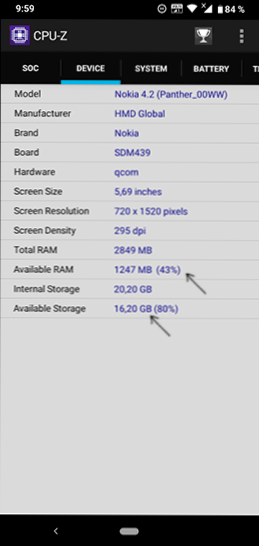
- Prema nekim recenzijama, isključenje ugrađene fotografije u Google aplikaciji može ometati reprodukciju videozapisa, također na starim telefonima gdje je Google+ aplikacija ponekad unaprijed instalirana, pokrenuto je njegovo isključivanje ili uklanjanje ažuriranja.
Video upute s mogućim rješenjima problema
To je sve - za one slučajeve kada video ne prikazuje videozapis, bilo da se radi o internetskom videu na web lokacijama ili lokalnim datotekama, ove su metode u pravilu dovoljne. Ako odjednom nije bilo - postavite pitanje u komentarima, pokušat ću brzo odgovoriti.
- « Umjesto radne površine pločica u sustavu Windows 10 - kako to popraviti
- Kôd 28 za uređaj koji nije instalirani upravljački programi u sustavu Windows 10 i Windows 7 - Kako to popraviti »

